Hasta Windows 8, una PC no tenía soporte nativo para archivos ISO. Una pequeña pieza de software podría ayudarlo a lidiar con eso muy fácilmente, pero aún así tuvo que instalarlo usted mismo. En Linux, puede montar cualquier ISO o sistema de archivos inmediatamente con un simple comando. Sin embargo, puede ser un poco complicado manipular dispositivos, especialmente si estaba acostumbrado a Windows antes. Tienes que pensar usando la filosofía de Linux: todo es un archivo. Por lo tanto, un dispositivo puede considerarse como una carpeta, que es un archivo en sí mismo. Y montar un dispositivo consiste en dar un espacio y una ruta a ese archivo.
Montar
En primer lugar, necesitará los derechos de superusuario para montar cualquier cosa en su computadora. La sintaxis general es algo así como:
sudo mount [-t type] [-o options] [unmounted device] [path to the mounted device]
Después del parámetro «t», debe proporcionar el tipo de sistema de archivos que está intentando montar. Si no escribe nada, el programa intentará encontrar por sí mismo el tipo. Los más comunes son vfat, iso9660, reiserfs, nfs, ramfs, smbfs, ext2, ext3 y ext4. Por otro lado, «o» representa las opciones que puede precisar, como:
- automático/no automático para montaje automático o no
- ejecutivo/no ejecutivo para especificar si los binarios en el sistema de archivos se pueden ejecutar o no
- usuario/nousuario para determinar si cualquier usuario o solo el root puede montar el dispositivo
- ro/rw que significa «solo lectura» y «leer y escribir»
En general, querrá usar la opción «predeterminados» que resume los parámetros más utilizados: async, auto, dev, exec, nouser, rw, suid. Y por supuesto puedes poner más de una opción, siempre y cuando las separes con una coma. Para más opciones y tipos, puede leer la página del manual de montaje con
Como ejemplo, ahora puede montar cualquier archivo ISO simplemente con
sudo mount -t iso9660 -o loop [image.iso] /mnt/
Tenga en cuenta que el directorio /mnt está diseñado especialmente para dispositivos de montaje. No tienes que usarlo pero es bueno saber que está ahí. También debe tener en cuenta que si monta un dispositivo en un directorio no vacío, el contenido se ocultará pero no se destruirá (puede hacer que vuelva a aparecer quitando el dispositivo montado). Y si desea familiarizarse más con las opciones y los tipos en general, al usar el comando mount sin ningún argumento se mostrará la lista de dispositivos montados actualmente (la misma lista se puede encontrar en /etc/mtab, que significa Sistemas de archivos montados Mesa).
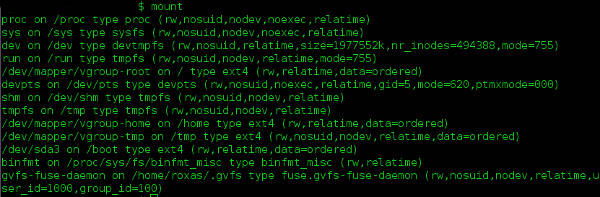
Desmontar
Ahora que sabe cómo montar cosas, el siguiente paso lógico es eliminarlas: desmontar, como lo llamaremos, ya que usamos el comando umount para hacerlo. El desmontaje también es muy importante ya que es el momento en el que los datos se escribirán físicamente en el dispositivo. Por lo tanto, no puede expulsar el dispositivo si todavía está en uso. Como sugerencia adicional, el fusor de comandos lo ayudará a encontrar los procesos y los usuarios según un dispositivo específico:
fuser -v [mounting point]
Con la opción «v» que representa el modo detallado. Volviendo a la expulsión del dispositivo, la sintaxis para desmontar es muy simple:
sudo umount [mounting point]
Remonta
Otra cosa interesante sobre el comando de montaje es que no tiene que desmontar un dispositivo y luego volver a montarlo para cambiar sus opciones de montaje. En su lugar, utilice el parámetro «remontar» siguiendo la sintaxis:
sudo mount -o remount,[new options] [mounting point]
Montaje Automático
Para aquellos que quieran ir más allá y usar el comando de montaje con mucha frecuencia, pueden configurar el archivo /etc/fstab para simplificar el montaje de dispositivos, e incluso hacerlo automático en el arranque. Por ejemplo, uso fstab para montar mis dispositivos LVM antes que los demonios.
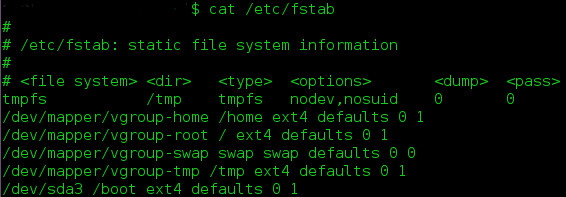
La sintaxis es la siguiente:
- el dispositivo a montar o su UUID
- el punto de montaje
- el tipo de sistema de archivos
- las opciones de montaje
- la frecuencia de volcado (si no tienes idea déjalo en 0)
- la frecuencia de verificación (0 para ignorarlo, 1 para verificarlo primero, 2 para verificarlo segundo, etc.)
Si indicas “noauto” en las opciones, el dispositivo no se montará automáticamente pero se simplificará el comando de montaje:
sudo mount [name of device recorded in fstab]
Conclusión
Ahora debería poder usar el comando de montaje como un profesional. Al menos poder montar sus archivos ISO fácilmente. Incluso cubrimos un poco más con fstab, pero me negué a nombrar este artículo «Todo lo que necesita saber sobre el montaje» debido al juego de palabras no intencionado. Si quieres ir más allá, te invito a revisar las etiquetas que simplifican el montaje de los dispositivos (comienza con e2label y mlabel). Y como siempre, la página del manual también es bastante buena. Como beneficio adicional, puede intentar usar una GUI como pysdm para todo el montaje, pero nuevamente, la línea de comando es imprescindible.
¿Se siente seguro con el comando de montaje? ¿Lo usas con frecuencia? ¿Tienes algún otro ejemplo para proponer? Por favor, háganos saber en los comentarios.
![Todo lo que necesitas saber sobre el monte [Linux]](https://expertogeek.com/wp-content/uploads/2022/07/1658665162_Todo-lo-que-necesitas-saber-sobre-el-monte-Linux.jpg)